Bài tập này rất đơn giản, bạn sẽ được hướng dẫn cách làm hiệu ứng pháp hoa nổ bằng cách sử dụng mask. Không cần dùng đến mã Action Script. Để hình ảnh này sống động hơn, bạn có thể lồng thêm hiệu ứng âm thanh vào! Thông qua bài tập này, bạn sẽ biết cách sử dụng Color Mixer Panel (Shift + F9), cách convert layer sang dạng mask…
Bước 1
Tạo một file flash mới. Nhấn Ctrl + J (Document Properties) và thiết lập kích thước file tùy ý bạn. Chọn màu nền là #003399 và Frame rate là 20 fps, sau đó kích OK.
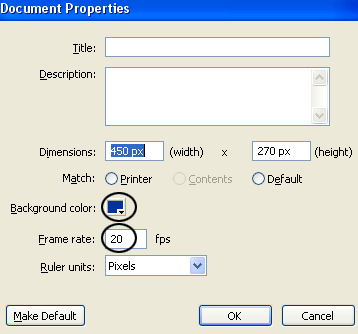
Bước 2
Lựa chọn công cụ Brush Tool và tùy chọn màu như sau:
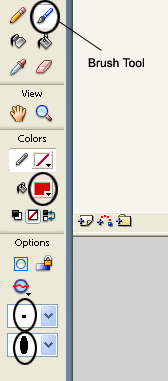
Sau đó, vẽ một shape có hình như sau:
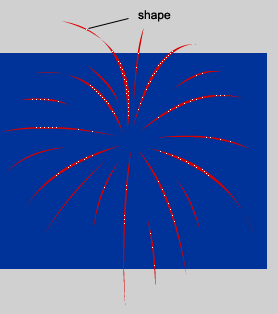
Bước 3
Kích vào frame 25 và nhấn phím F6. Sau đó, di chuyển shape này dịch xuống một chút bằng các phím mũi tên hoặc dùng công cụ Selection Tool (V) để kéo.
Bước 4
Tạo một layer mới (layer 2) và kéo nó xuống dưới layer 1. Xem hình sau

Bước 5
Chọn layer 2 và chọn công cụ Oval Tool (O). Thiết lập màu Stroke (màu viền có biểu tượng là cái bút) là No color (hình chữ nhật có đường chéo màu đỏ), màu hình vẽ (Fill color) chọn bất kỳ màu nào bạn thích và vẽ một hình tròn có kích thước 30 x 30 px ở chính giữa shape đã vẽ ban đầu. Sau khi vẽ xong sẽ có kết quả như sau:

Bước 6
Trong khi vẫn đang chọn hình tròn, vào phần Color Mixer Panel (Shift + F9) và chọn tùy chọn theo những đánh dấu sau:
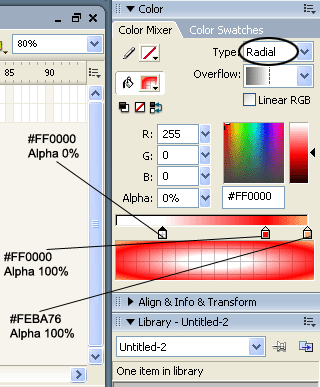
Sau khi chỉnh xong hình tròn sẽ có màu như sau
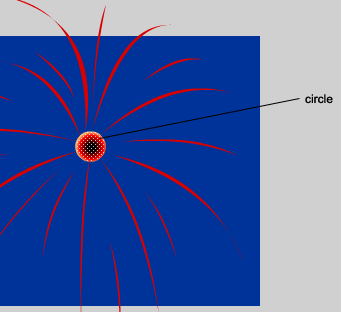
Bước 7
Kích vào frame 25 và nhấn phím F6. Sau đó, chọn công cụ Free Transform Tool (Q) và kéo rộng hình tròn trùm lên shape ban đầu. Xem hình dưới
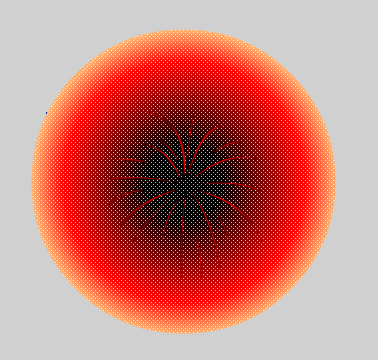
Bước 8
Chọn layer 2 và vào phần Properties Panel (Ctrl + F3) ở phía dưới màn hình làm việc. Trong phần bên trái của panel, bạn sẽ thấy hộp thoại sổ xuống Tween, chọn Shape

Thực hiện tương tự đối với layer 1
Bước 9
Chọn layer 1 và chuyển nó sang dạng mask bằng cách kích chuột phải vào nó và chọn Mask.
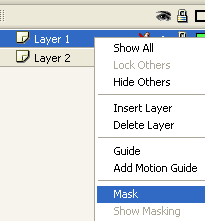
Bước 10
Giờ thì bạn cần chèn thêm âm thanh vào. Có thể tải file flash gốc về và copy file âm thanh từ thư viện file đó Library (Ctrl + L) sang Library trên file của bạn.
Tạo một layer mới lên trên layer 1 và đặt tên nó là sound. Chọn layer sound và kéo file âm thanh đã lưu từ Library vào vùng làm việc.
Hãy chạy thử file bạn đã tạo: Ctrl + Enter.
 Công nghệ
Công nghệ  AI
AI  Windows
Windows  iPhone
iPhone  Android
Android  Học IT
Học IT  Download
Download  Tiện ích
Tiện ích  Khoa học
Khoa học  Game
Game  Làng CN
Làng CN  Ứng dụng
Ứng dụng 



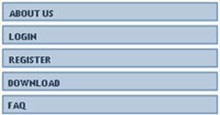

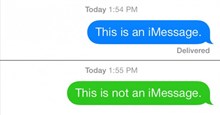











 Linux
Linux  Đồng hồ thông minh
Đồng hồ thông minh  macOS
macOS  Chụp ảnh - Quay phim
Chụp ảnh - Quay phim  Thủ thuật SEO
Thủ thuật SEO  Phần cứng
Phần cứng  Kiến thức cơ bản
Kiến thức cơ bản  Lập trình
Lập trình  Dịch vụ công trực tuyến
Dịch vụ công trực tuyến  Dịch vụ nhà mạng
Dịch vụ nhà mạng  Quiz công nghệ
Quiz công nghệ  Microsoft Word 2016
Microsoft Word 2016  Microsoft Word 2013
Microsoft Word 2013  Microsoft Word 2007
Microsoft Word 2007  Microsoft Excel 2019
Microsoft Excel 2019  Microsoft Excel 2016
Microsoft Excel 2016  Microsoft PowerPoint 2019
Microsoft PowerPoint 2019  Google Sheets
Google Sheets  Học Photoshop
Học Photoshop  Lập trình Scratch
Lập trình Scratch  Bootstrap
Bootstrap  Năng suất
Năng suất  Game - Trò chơi
Game - Trò chơi  Hệ thống
Hệ thống  Thiết kế & Đồ họa
Thiết kế & Đồ họa  Internet
Internet  Bảo mật, Antivirus
Bảo mật, Antivirus  Doanh nghiệp
Doanh nghiệp  Ảnh & Video
Ảnh & Video  Giải trí & Âm nhạc
Giải trí & Âm nhạc  Mạng xã hội
Mạng xã hội  Lập trình
Lập trình  Giáo dục - Học tập
Giáo dục - Học tập  Lối sống
Lối sống  Tài chính & Mua sắm
Tài chính & Mua sắm  AI Trí tuệ nhân tạo
AI Trí tuệ nhân tạo  ChatGPT
ChatGPT  Gemini
Gemini  Điện máy
Điện máy  Tivi
Tivi  Tủ lạnh
Tủ lạnh  Điều hòa
Điều hòa  Máy giặt
Máy giặt  Cuộc sống
Cuộc sống  TOP
TOP  Kỹ năng
Kỹ năng  Món ngon mỗi ngày
Món ngon mỗi ngày  Nuôi dạy con
Nuôi dạy con  Mẹo vặt
Mẹo vặt  Phim ảnh, Truyện
Phim ảnh, Truyện  Làm đẹp
Làm đẹp  DIY - Handmade
DIY - Handmade  Du lịch
Du lịch  Quà tặng
Quà tặng  Giải trí
Giải trí  Là gì?
Là gì?  Nhà đẹp
Nhà đẹp  Giáng sinh - Noel
Giáng sinh - Noel  Hướng dẫn
Hướng dẫn  Ô tô, Xe máy
Ô tô, Xe máy  Tấn công mạng
Tấn công mạng  Chuyện công nghệ
Chuyện công nghệ  Công nghệ mới
Công nghệ mới  Trí tuệ Thiên tài
Trí tuệ Thiên tài